الإعلانات
 إذا كنت قد بحثت في أي وقت مضى على موقع YouTube عن الإرشادات الإرشادية أو البرامج التعليمية أو مراجعات الفيديو للبرامج الشائعة أو توزيعات Linux ، فقد تجدها مفيدة جدًا.
إذا كنت قد بحثت في أي وقت مضى على موقع YouTube عن الإرشادات الإرشادية أو البرامج التعليمية أو مراجعات الفيديو للبرامج الشائعة أو توزيعات Linux ، فقد تجدها مفيدة جدًا.
مقاطع الفيديو هذه أفضل بكثير من دليل أو مراجعة مكتوبة لأنه يمكنك رؤية كيفية عمل شيء ما أو مكان العثور عليه. يمكنك أيضًا سماع الشخص الذي جعل الفيديو يتحدث عن ما يفعله مع أي ملاحظات أخرى. وبالتالي ، يعد الفيديو أكثر فعالية.
دعونا نرى كيف يمكننا بنائها بأنفسنا.
كيف تصنع هذه الأشياء؟
هذا رائع ، ولكن كيف يصنعون مقاطع الفيديو هذه في المقام الأول؟ ماذا تفعل إذا كنت تريد إنشاء فيديو بنفسك؟ ربما رأيت بعض الأشخاص يستخدمون كاميرا الفيديو الخاصة بهم للإشارة إلى الشاشة ، ولكن يبدو أن هؤلاء الأشخاص غير محترفين للغاية عند مقارنته بالآخرين الذين يظهرون فقط ما تظهره الشاشة ، دون أن تعمل الشاشة كحدود حول فيديو. هؤلاء الناس يستخدمون برامج تسجيل الشاشة.
ماذا يفعل برنامج Screencasting؟
يعمل برنامج Screencasting تمامًا مثل زر PrtSc على لوحة المفاتيح ، كما يُعرف باسم "شاشة الطباعة". في Windows ، يقوم هذا الزر بنسخ الشاشة بأكملها إلى الحافظة الخاصة بك والتي يمكنك لصقها ببساطة في برنامج الرسام أو أي برنامج تحرير صور آخر. في نظام التشغيل Linux ، ينسخ الزر الشاشة بأكملها ثم يفتح نافذة يسألك عما إذا كنت تريد نسخها إلى الحافظة أو حفظها كملف.
ومع ذلك ، فإن برنامج screencasting يلتقط الشاشة وينشئ فيديو منها بدلاً من الصورة ، ويتيح لك أيضًا التقاط الصوت الذي يخرج عادة من مكبرات الصوت أو أي شيء يتم التقاطه من قبل أي مرفق الميكروفونات.
حول Kazam
كاظم سكرينكستر هي أداة مجانية لتسجيل الشاشة متاحة بسهولة ويمكنك استخدامها على Linux لإنشاء مقاطع فيديو من هذا القبيل. هناك بعض الأدوات الأخرى في البرية التي يمكنك استخدامها ، ولكن يبدو أن Kazam واحدة من أسهل الأدوات للعمل بها. يبدو أن Kazam متاح رسميًا فقط لـ Ubuntu نظرًا لوجود PPAs له ، وهو عار ، لكني متأكد من أنه يمكن لشخص ما أن يأخذ شفرة المصدر ويجمعها بنفسه على الآخرين التوزيعات.
التركيب
لتثبيته ، ستحتاج إلى تشغيل هذا الأمر في المحطة إذا كنت تستخدم Ubuntu 11.10:
sudo add-apt-repository ppa: bigwhale / kazam-oneric && sudo apt-get update && sudo apt-get upgrade && sudo apt-get install kazam
إذا كنت تستخدم إصدارًا سابقًا من Ubuntu ، فقم بتشغيل:
sudo add-apt-repository ppa: and471-kazam-daily-builds && sudo apt-get update && sudo apt-get upgrade && sudo apt-get install kazam
إذا سألتك إذا كنت تريد المتابعة في خطوات معينة ، فتأكد من الضغط على "y" أو أدخل لكل طلب ، اعتمادًا على الزر الذي يطلب منك النقر عليه. انتظر حتى يكتمل ، ثم يمكنك تشغيل Kazam من خلال البحث عنه في Unity أو Gnome Shell أو القوائم ، اعتمادًا على بيئة سطح المكتب التي تستخدمها.
الاستخدام
من الآن فصاعدًا ، يجب أن يكون Kazam سهل الاستخدام.
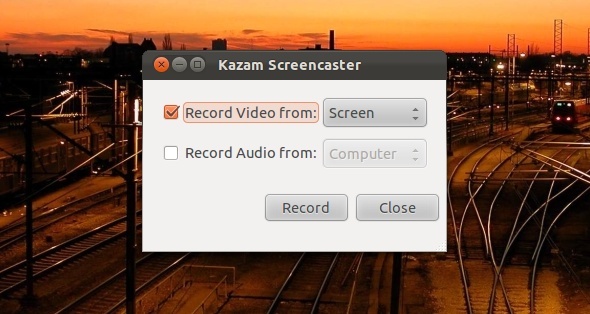
يمكنك البدء فورًا في تسجيل مقطع فيديو بصوت أو بدون صوت.
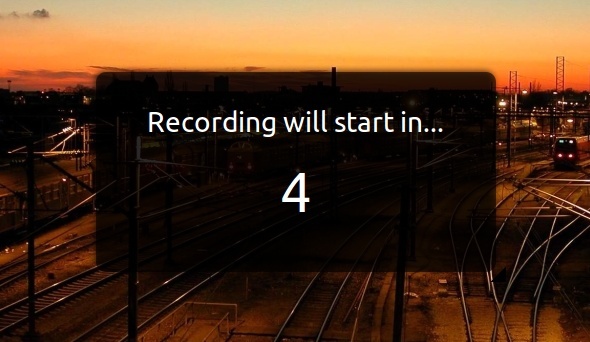
بعد الضغط على زر البدء ، سيقوم Kazam بإجراء العد التنازلي حتى يبدأ التسجيل ، ويمكنك إيقاف التسجيل بالنقر فوق الرمز الخاص به في الدرج أعلى يمين الشاشة.
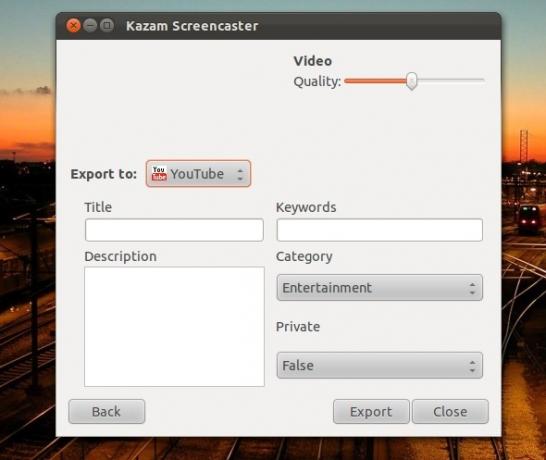
بمجرد الانتهاء ، يمكنك الحفظ أو التعديل باستخدام برنامج Kazam للجودة ومكان التصدير إليه ، بما في ذلك YouTube. هذا كل ما في الحقيقة!
استنتاج
Kazam سهل للغاية لأداة تسجيل الشاشة الرائعة هذه. بالنسبة لأولئك الذين لا يحتاجون إلى الكثير من الإعدادات والسماح لمحرر الفيديو المخصص بإجراء التحرير ، فإن Kazam هي طريقة رائعة لعمل تلك التسجيلات الصوتية.
ما هي أداة screencasting المفضلة لديك؟ لنظامي التشغيل Windows و Linux؟ اسمحوا لنا أن نعرف في التعليقات!
داني خبير في جامعة شمال تكساس ويتمتع بجميع جوانب البرمجيات مفتوحة المصدر ولينكس.


